door Martin Brinkmann op 04 oktober 2021 in Windows 11 Help – 1 reactie
Microsoft heeft de bestandsverkenner aanzienlijk gewijzigd in zijn nieuwe Windows 11-besturingssysteem. De standaard bestandsbeheerder toont slechts een paar pictogrammen bovenaan, in plaats van de interface met tabbladen die het gebruikt in Windows 10. Een ander groot verschil wordt duidelijk wanneer u met de rechtermuisknop klikt in Verkenner. De Windows 11 File Explorer geeft standaard een gestroomlijnd menu weer met slechts een paar opties. Om het klassieke contextmenu te krijgen, moet u de link “meer opties weergeven” selecteren. Kort gezegd, wat Microsoft deed, is twee contextmenu's van de Verkenner aan Windows 11 toevoegen.
De meeste snelkoppelingen naar programma's van derden zijn te vinden in de tweede, klassieke versie van het contextmenu. Sommige gebruikers van Windows 11 geven er misschien de voorkeur aan terug te gaan naar het klassieke contextmenu in Verkenner, omdat het alle beschikbare opties weergeeft en niet alleen een selectie van acties.
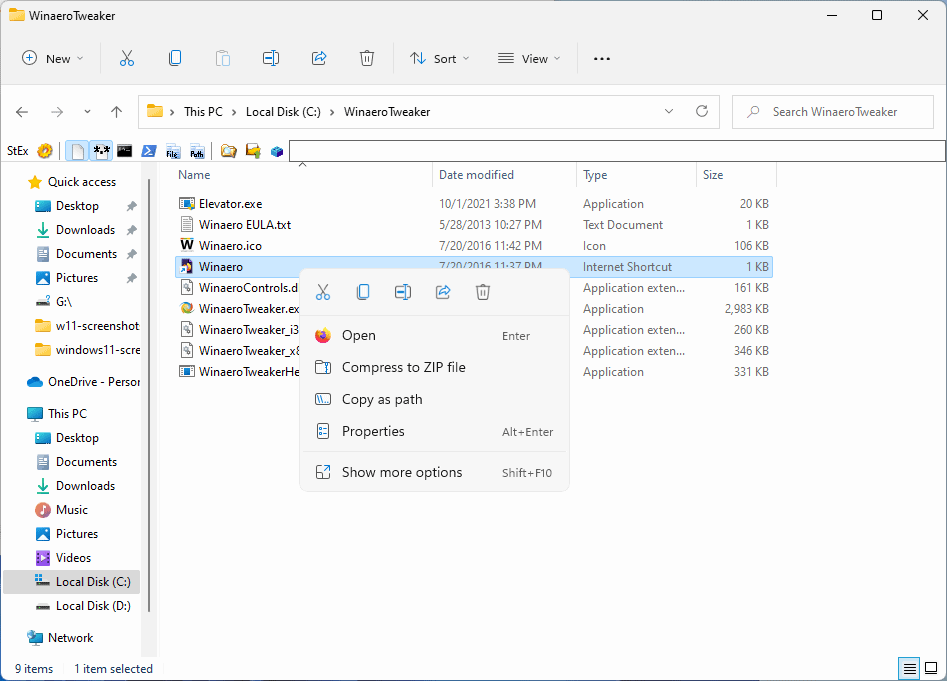
Microsoft maakte het moeilijk om het klassieke Verkenner-contextmenu in Windows 11 in te schakelen. Er is geen optie in de instellingen of in Verkenner, en verschillende registerbewerkingen werken niet meer in de nieuwste versie van Windows 11. Het is nog steeds mogelijk en een van de gemakkelijkste opties wordt geboden door de gratis Winaero Tweaker-tool.
ADVERTEREN
Dit is wat u moet doen om het klassieke contextmenu in Windows 11 in te schakelen

- Download de nieuwste versie van Winaero Tweaker van de officiële programmawebsite.
- Voer het installatieprogramma uit en selecteer de draagbare versie of kies ervoor om het te installeren.
- Start WinAero Tweaker na het proces.
- li>
- Ga naar Windows 11 > Klassiek volledig contextmenu.
- Vink het vakje “Klassieke volledige contextmenu's inschakelen” aan.
- Selecteer de knop Verkenner opnieuw starten om het proces te voltooien.
Verkenner geeft het klassieke volledige contextmenu weer wanneer u met de rechtermuisknop op stations, bestanden, mappen of een ander item in Verkenner op Windows 11 klikt.
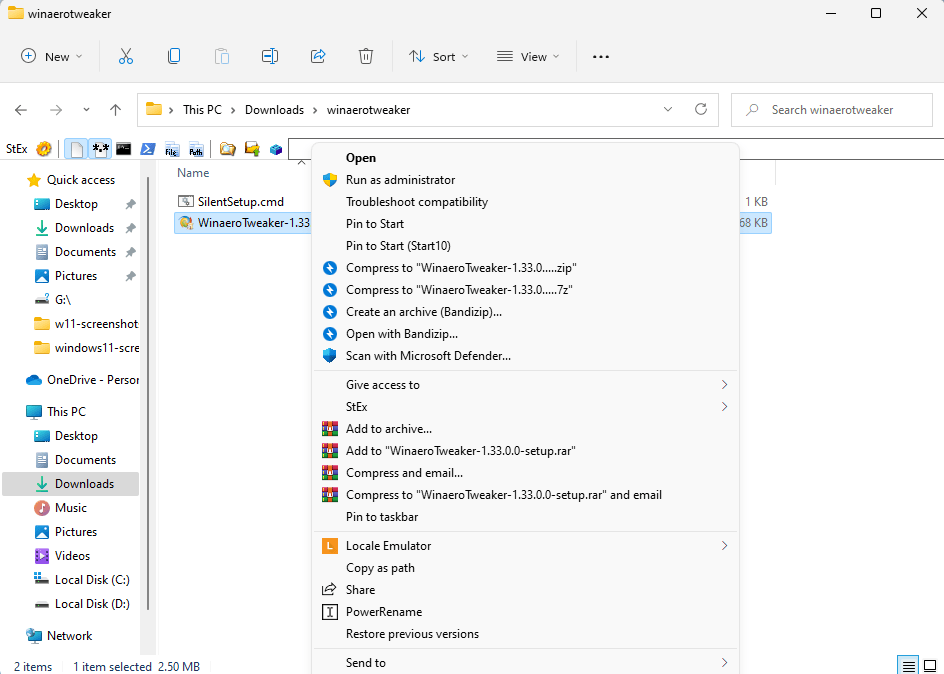
Als je de twee contextmenu's vergelijkt die in de bovenstaande schermafbeeldingen worden getoond, zul je merken dat het nieuwe contextmenu van Windows 11 niet de meeste opties weergeeft die in het klassieke menu worden weergegeven. Als u functies van tools van derden vaak opent in Verkenner, b.v. een archiver zoals WinRar, dan geeft u er misschien de voorkeur aan het klassieke menu in te schakelen om het proces te versnellen.
ADVERTEREN
Microsoft heeft wel een snelkoppeling naar Windows 11 toegevoegd die het klassieke contextmenu meteen opent. Druk op Shift-F10 en de klassieke versie wordt meteen weergegeven. Het is geen elegante oplossing, aangezien je je handen op het toetsenbord hebt om de sneltoets te activeren. Tenzij u ook het toetsenbord gebruikt om de actie te selecteren, kunt u in plaats daarvan het klassieke contextmenu in Verkenner op Windows 11 inschakelen.
De releasedatum van Windows 11 is 5 oktober 2021.
< p>Nu u: compact of volledig contextmenu, wat heeft uw voorkeur en waarom?
ADVERTEREN